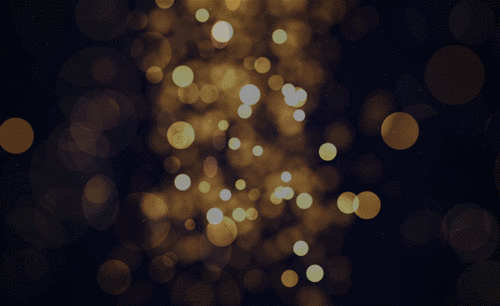pr遮罩怎么用
要想真正学会一个软件的使用,必须要将基础的操作技巧和知识首先学习和掌握起来,pr软件就是一款专业的视频剪辑和处理软件,pr遮罩的使用就属于入门级的基础操作,如果你还不知道如何完成pr遮罩的话,那么,我们就一起来操作学习起来吧!
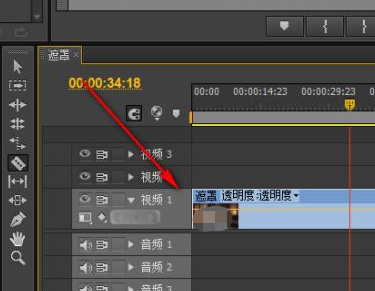
pr遮罩怎么用呢?
要想真正学会一个软件的使用,必须要将基础的操作技巧和知识首先学习和掌握起来,pr软件就是一款专业的视频剪辑和处理软件,pr遮罩的使用就属于入门级的基础操作,如果你还不知道如何完成pr遮罩的话,那么,我们就一起来操作学习起来吧!
1、首先,我们先打开premiere,然后把需要遮罩的视频放到视频一轨道。
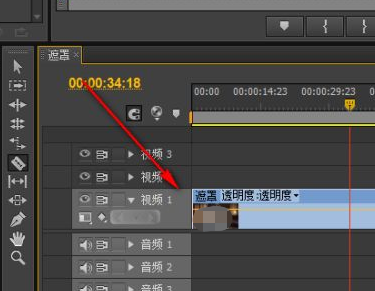
2、接着新建出一个静态的字幕,通过字幕来实现遮罩效果。
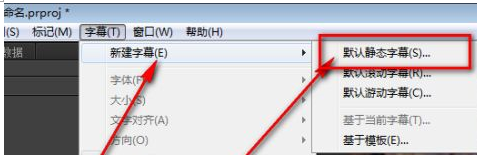
3、在字幕板里面设置好形状,左边就是形状工具,我们这里设置了一个圆形的形状,之后即可关掉字幕板。
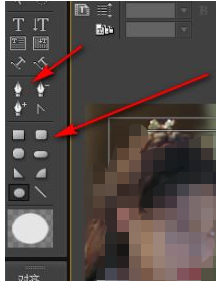
4、接下来,我们把字幕拉到视频一轨道上方即可。
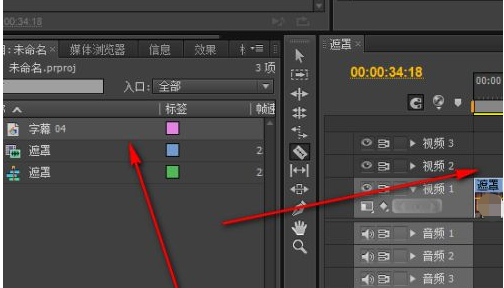
5、之后,我们看下遮罩效果,可以看到视频部分地方被圆形遮罩就遮住了。
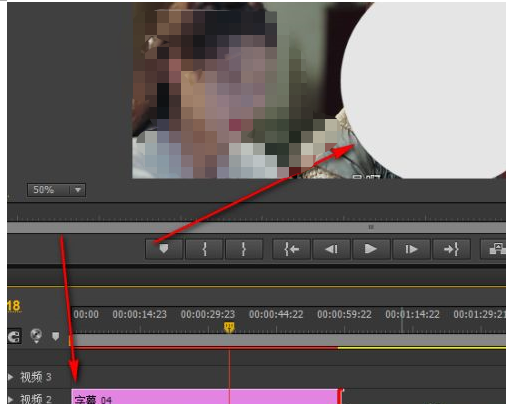
6、接下来,我们搜索“设置遮罩”效果,在“效果”里搜索就可以,然后把这个效果添加给要遮罩的视频,注意是视频不是字幕哦。
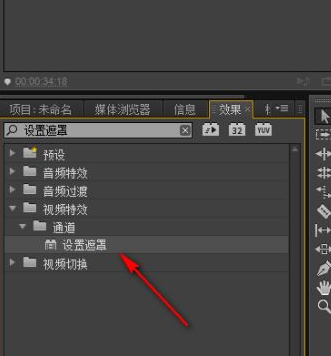
7、然后,我们在特效控制台里面设置获取视频二轨道的遮罩,alpha通道。
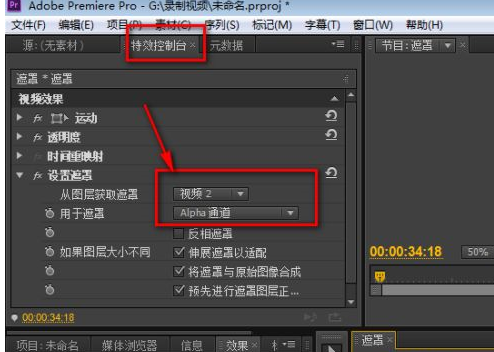
8、接着,关掉视频二轨道的眼睛就可以。
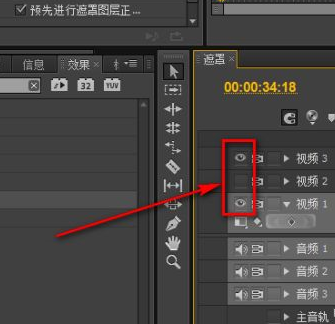
9、这样我们就可得到圆形遮罩了,其他形状的遮罩也是同样的操作步骤哦!
pr遮罩怎么用的使用方法你学会了吗?在进行视频剪辑处理的过程中,这个效果可是很实用的哦!如果你还没有掌握pr遮罩的具体操作步骤,一定要按照咱们上述分享的步骤进行操练学习哦!
本篇文章使用以下硬件型号:联想小新Air15;系统版本:win10;软件版本:PR CS6。
pr遮罩怎么用?
pr软件是专业的视频剪辑和处理软件,可以做很多视频效果的设计和处理,但是,要想真正去学习pr软件,必须从基础的一些视频处理基础开始积累。pr遮罩就是入门级的基础技能之一,很多新手小伙伴们可能还不太了解,下边,我们就分享一下pr遮罩怎么用,希望对你有所帮助和启发!
1、首先,我们打开pr软件,这里,我们已经导入了素材并拖动到时间轴中。接下来,我们切换到“效果控件”中,点击窗口可以打开效果控件窗口。
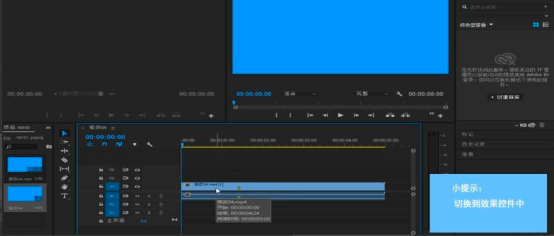
2、这里,我们可以选择椭圆形创建或者四方圆创建遮罩,直接点击就可以。
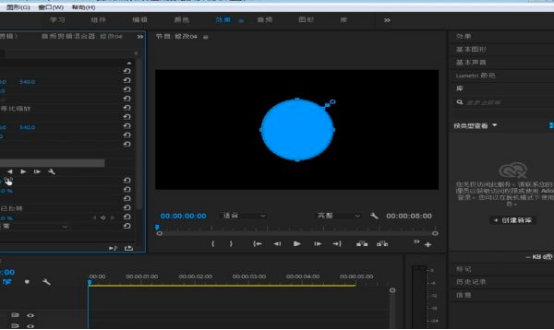
3、使用选择工具可以移动遮罩,调整参数能够根据自己的实际需求准确设置遮罩的大小,按照自己需要的效果对参数进行设置,参数设置完成后就完成了遮罩的操作。
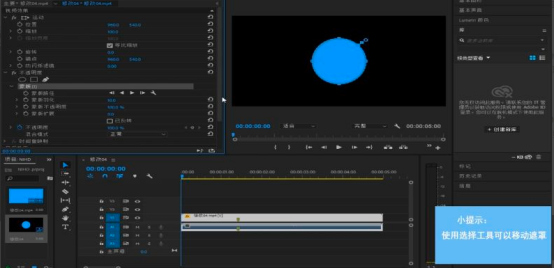
我们演示的pr遮罩可以说是最简单的遮罩使用方法,其实pr遮罩很多细节操作需要我们去慢慢摸索和在使用过程中积累经验,pr是专业的视频处理软件,如果我们要想真正学会和使用pr软件,必须从最基础的知识和技巧操作学习开始,只有这样,我们才能够扎实基础,使我们的整体pr专业操作能力得到不断进步与提高。
本篇文章使用以下硬件型号:联想小新Air15;系统版本:win10;软件版本:PR CC2017。